Часто трапляється, що, переглядаючи виписку з кредитної картки, ми знаходимо незрозумілі платежі від Apple. Велика кількість сервісів, підписок на додатки та разових цифрових покупок ускладнює відстеження кожного списання. Давайте розберемося, як можна ідентифікувати ці платежі.
Перший крок: Розподіл видів платежів Apple
Зазвичай, списання від Apple можна поділити на два основних типи: покупки та підписки. Покупки є одноразовими, тоді як підписки передбачають регулярні платежі протягом певного періоду.
Ось основні причини, через які Apple може стягувати кошти з вашої картки:
- Покупки в App Store: Завантаження додатків на iPhone, iPad, Apple TV, Apple Watch або Mac.
- Покупки медіа в iTunes: Придбання музики, фільмів, телешоу або електронних книг.
- Придбання обладнання: Покупки, здійснені на офіційному сайті Apple.com або в фізичних магазинах Apple Store.
- Підписки на сервіси Apple: Сюди входять Apple Arcade, Apple News+, Apple TV+, сховище iCloud, програма Apple Developer Program або програма оновлення iPhone.
- Підписки на додатки сторонніх розробників: Оплата яких відбувається через App Store.
Другий крок: Перевірка історії покупок
Apple надає можливість переглянути історію транзакцій через iTunes, додаток Apple Music або безпосередньо на iPhone чи iPad. Проте, інтерфейс пошуку та аналізу цієї інформації може здатися не зовсім інтуїтивно зрозумілим.
Зверніть увагу, що Apple часто групує покупки разом. Тому, якщо ви бачите загальну суму, яка відрізняється від вартості окремих придбаних медіафайлів, не варто хвилюватись.
Щоб переглянути історію покупок медіа на iPhone або iPad:
- Відкрийте “Налаштування”.
- Торкніться вашого імені вгорі екрана, а потім виберіть “iTunes та App Store” (або “Медіа та покупки” на iOS 14 і новіших версіях).
- Торкніться вашого Apple ID, потім “Переглянути Apple ID” у спливаючому вікні та натисніть “Історія покупок”.

Ви побачите список всіх останніх покупок, відсортованих за датою. Порівняйте загальні суми з тими, що відображені у виписці з кредитної картки. Знайшовши збіг, ви зможете ідентифікувати відповідний платіж.

Щоб переглянути покупки медіа на комп’ютері Mac або PC:
- Запустіть iTunes або додаток Apple Music.
- У рядку меню виберіть “Обліковий запис”, а потім “Переглянути мій обліковий запис”.
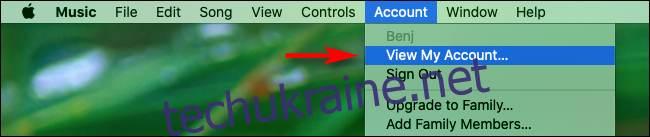
Прокрутіть вниз до розділу “Історія покупок” і натисніть “Переглянути все”. З’явиться перелік всіх медіа-покупок, відсортованих за хронологією. Ви можете також відсортувати їх за датою або обрати конкретний період часу для пошуку потрібних списань.
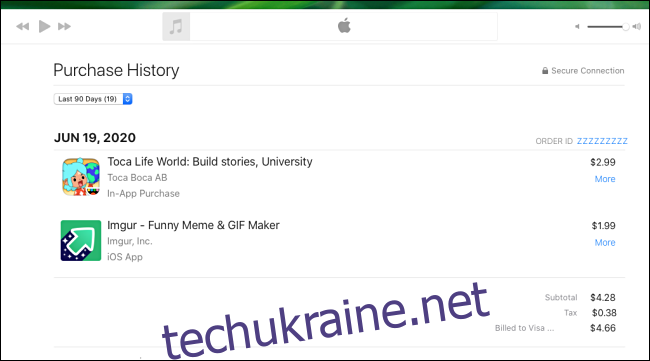
Третій крок: Аналіз підписок
Також важливо перевірити наявні підписки на сервіси Apple або сторонні програми. Часто, ми забуваємо про підписки, на які колись погодились. Пам’ятайте, що будь-яку непотрібну підписку можна легко скасувати.
Щоб переглянути підписки Apple на iPhone та iPad:
- Відкрийте “Налаштування” і торкніться вашого імені вгорі екрана.
- Оберіть “Підписки”. Тут ви знайдете перелік всіх ваших підписок Apple, якими можна керувати.
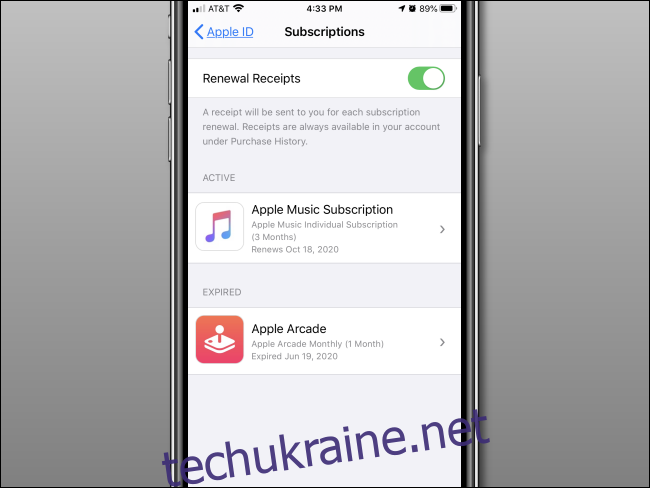
Торкніться будь-якої підписки, щоб отримати детальнішу інформацію. Звірте списання з випискою кредитної картки та, за потреби, скасуйте підписку.
Для перегляду підписок Apple на Mac:
- Запустіть Mac App Store і натисніть на назву свого облікового запису в нижньому лівому куті.
- Виберіть “Переглянути інформацію” у верхній частині вікна.
- У спливаючому вікні прокрутіть вниз до розділу “Підписки” та натисніть “Керувати”.
- Натисніть “Редагувати”, щоб побачити більше інформації про підписку. Тут також можна її скасувати.
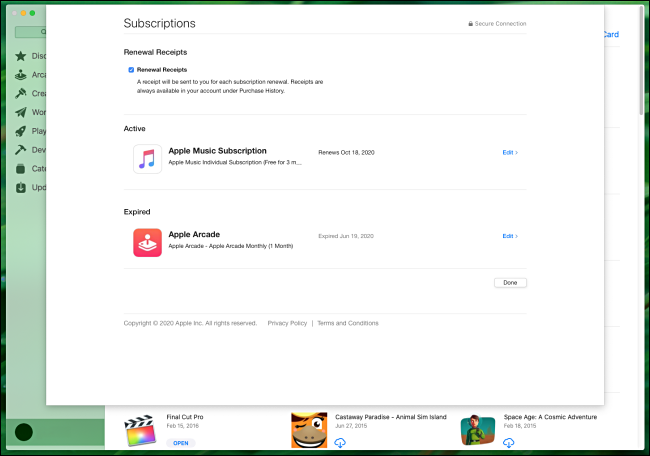
Apple нещодавно дозволила відмовитись від отримання листів про поновлення підписки. Перевірте, чи випадково ви не змінили це налаштування.
Щоб переконатися, що сповіщення про поновлення увімкнено, перейдіть у “Налаштування” до Apple ID > “Підписки”. Активуйте перемикач “Квитанції про поновлення”, якщо він вимкнений.
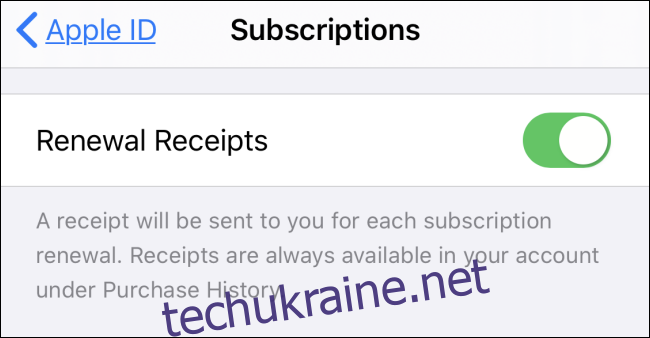
Тепер ви будете отримувати сповіщення про списання коштів кожного разу при поновленні підписки.
Четвертий крок: Перевірка історії замовлень на Apple.com
Якщо ви купували будь-яке обладнання Apple онлайн (Mac, iPad, iPhone або аксесуари), історію замовлень за останні 18 місяців можна перевірити на сайті Статус замовлення Apple.
Для входу знадобиться Apple ID, який використовувався при покупці. Звірте списання з випискою кредитної картки.
П’ятий крок: Зв’язок зі службою підтримки Apple або банком
Якщо ви все ще не можете ідентифікувати списання Apple, можливо, інтерфейс обліку покупок занадто заплутаний, або покупку здійснив хтось із вашої сім’ї, або це шахрайська транзакція.
Якщо ви не можете знайти платіж у записах про покупки чи підписки Apple, зверніться до служби підтримки Apple.
У разі невдачі, зверніться до банку та оскаржте списання як шахрайське. Проте пам’ятайте, що компанії (включаючи Apple) часто блокують облікові записи, пов’язані з поверненням коштів. Переконайтеся, що платіж дійсно є шахрайським перед оскарженням.